微软公司为了推广Windows10,频频出招。最近又有媒体爆出,微软更改升级策略,诱导用户更新,如果不做任何动作,会默认下载升级版,自动安装。日本漫画家吐槽,画了一半的作品被windows自动升级打断,工作成果丢失。也有国内用户声称,因为win10自动强制更新,丢失了未完成的文档,300万生意告吹。
国外已经有很多用户称Windows 为”Nagware” – 骚扰软件。微软升级操作系统,有它自己的考量。但是这免费大餐味道却一般。先不说升级策略招致用户不满,就是win10自己也有很多问题尚待解决修复,多次爆出升级补丁招致蓝屏的事故。如果用户只是日常家用可能觉得没什么大不了的,但是商用的工作用机,如果频频出问题,可就头痛了 – 这不是浏览器,不行就重启一下。一些重要岗位的机器蓝屏会惹出大麻烦。微软,先搞好你们的质量控制吧!
阿呆狗提供一种措施,对于暂时不想升级到Win10的计算机,可以阻止其升级,亲测有效。当然,如果你不慎安装了更新的补丁,强行绕过,对流氓行径只能表示无语了。
1、打开组策略编辑器:
点击开始菜单,在下面的输入框输入:gpedit.msc,上方会出现一个找到的程序:gpedit,点击它打开。
按如下路径找到:计算机配置 => 管理模版 => Windows 组件 => Windows Update,右侧窗口,有一个”Turn off the upgrade to the latest version of Windows through Windows Update”选项,双击打开。设置为启用状态。根据提示,如果启用,则不会通过Windows Update升级到最新的操作系统。
2、为了保险起见,再设置一下注册表。注意,操作请十分留神,不知道的东西请勿删改、操作,否则可能导致意料之外的后果。
点击开始菜单,输入regedit,同样会在上方找到一个程序,点击打开,这是注册表编辑器。再次提醒,留神。
操作路径是:计算机 => HKEY_LOCAL_MACHINE ,下面依次打开:SOFTWARE => Policies => Microsoft => Windows => WindowsUpdate,右边窗口会出现一个”DisableOSUpgrade”,双击它,把它的值改为1。更改即刻生效,可以立即退出注册表编辑器。
阿呆狗并不排斥新版操作系统,但工作用机谨慎为好,等Win10确实稳定可靠了,你再考虑打开吧。
如何更改Windows配置,禁止Win10自动更新升级
版权声明:本文采用知识共享 署名4.0国际许可协议 [BY-NC-SA] 进行授权
文章名称:《如何更改Windows配置,禁止Win10自动更新升级》
文章链接:https://www.adaigou.net/win10/4265.html
本站资源仅供个人学习交流,请于下载后24小时内删除,不允许用于商业用途,否则法律问题自行承担。
文章名称:《如何更改Windows配置,禁止Win10自动更新升级》
文章链接:https://www.adaigou.net/win10/4265.html
本站资源仅供个人学习交流,请于下载后24小时内删除,不允许用于商业用途,否则法律问题自行承担。
 阿呆狗
阿呆狗



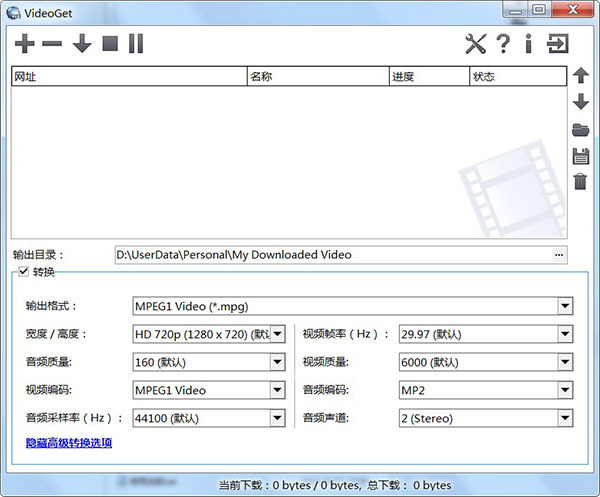


评论前必须登录!
注册